کنکشن شیئرنگ: اسے Android یا آئی فون اسمارٹ فون پر کیسے چالو کریں ، اپنے اسمارٹ فون کے موبائل کنکشن کو کیسے شیئر کریں?
اپنے اسمارٹ فون کے موبائل کنکشن کو کیسے شیئر کریں
کے پاس جاؤ رابطے.
کنکشن شیئرنگ: اینڈروئیڈ یا آئی فون اسمارٹ فون پر اسے کیسے چالو کریں
اینڈروئیڈ اسمارٹ فون اور آئی فون پر اپنا کنکشن کیسے شیئر کرنے کا طریقہ معلوم کریں.
ہلوسیس فیمی-گیلٹر / 31 دسمبر 2021 کو 11:23 بجے شائع ہوا

آپ کو اپنے وائی فائی سے پریشانی ہے ? آپ بیرون ملک چھٹی پر ہیں یا بغیر کسی وائی فائی کنکشن کے کسی جگہ پر ہیں ? یا آپ اپنے موبائل ڈیٹا کو شیئر کرکے کسی عزیز کی مدد کرنا چاہتے ہیں ? آپ آسانی سے اپنے اسمارٹ فون کو کمپیوٹر ، ٹیبلٹ یا دوسرے فون پر شیئر کرنے والے کنکشن کا انتخاب کرسکتے ہیں. جب آپ اینڈروئیڈ اسمارٹ فون یا آئی فون سے کنکشن شیئر کرنا چاہتے ہیں تو ممکنہ اختیارات کا چھوٹا سا خلاصہ.
اینڈروئیڈ اسمارٹ فون سے کنکشن شیئرنگ
آپ کے Android فون پر موبائل ڈیٹا کا اشتراک کرنے کے لئے متعدد تشکیلات ممکن ہیں.
وائی فائی کے ذریعہ اس کا کنکشن شیئر کریں
آپ اپنے Android اسمارٹ فون کو ایک رسائی نقطہ بنا سکتے ہیں. اس کے لئے ، یہاں عمل کرنے کا طریقہ کار یہ ہے:
- کے پاس جاؤ ترتیبات آلہ,
- پر کلک کریں موبائل ڈیٹا نیٹ ورک,
- منتخب کریں انٹرنیٹ کنیکشن شیئرنگ, پھر وائی فائی کے ذریعے,
- کنکشن شیئرنگ کو چالو کریں.
نوٹ کریں کہ آپ کلک کرکے ایکسیس پوائنٹ کے پیرامیٹرز کا بھی انتظام کرسکتے ہیں وائی فائی ایکسیس پوائنٹ کو تشکیل دیں. اس سے آپ تک رسائی کے مقام یا پاس ورڈ کے نام کی وضاحت کرنے کی سہولت ملتی ہے.
ایک بار کنکشن شیئرنگ کو چالو کرنے کے بعد ، آپ کا فون آلہ کے وائی فائی پوائنٹس میں ظاہر ہوگا جس کے ساتھ آپ اپنے موبائل ڈیٹا کو شیئر کرنا چاہتے ہیں.
بلوٹوتھ کے توسط سے اس کا کنکشن شیئر کریں
اگر آپ بلوٹوتھ کے توسط سے اپنا کنکشن بانٹنا چاہتے ہیں تو ، آپ کو اپنے فون کو پہلے ہی دوسرے آلہ کے ساتھ منسلک کرنے کی ضرورت ہوگی. ایسا کرنے کے ل drop ، ڈراپ ڈاون مینو میں جو ظاہر ہوتا ہے جب آپ اوپر سے نیچے تک جھاڑو دیتے ہیں تو ، بلوٹوتھ کو چالو کریں اگر یہ پہلے سے نہیں ہوا ہے اور دونوں آلات کو جوڑنے کے لئے کنکشن کی ترتیبات تک رسائی کے لئے آئیکن پر طویل عرصے تک کلک کریں۔. بلوٹوتھ کے ذریعے شیئرنگ کو چالو کرنے کے لئے:
- کے پاس جاؤ ترتیبات آلہ,
- پر کلک کریں موبائل ڈیٹا نیٹ ورک,
- منتخب کریں انٹرنیٹ کنیکشن شیئرنگ,
- محرک کریں بلوٹوتھ کے ذریعے.
کنکشن شیئرنگ کو حتمی شکل دینے کے لئے ، پر جائیں ترتیبات آپ کے کمپیوٹر میں ، میں چلانے میں مدد کرنے والے آلات اور بلوٹوتھ اور دیگر. آخر میں ، کلک کریں بلوٹوتھ ڈیوائس یا کوئی دوسرا آلہ شامل کریں اسمارٹ فون کا پتہ لگانے کے لئے.
اس کا کنکشن USB کیبل کے ذریعے شیئر کریں
اپنے Android اسمارٹ فون کے کنکشن کو USB کے ذریعہ شیئر کرنے کے لئے:
- USB کیبل کا استعمال کرکے اپنے فون کو دوسرے آلے سے مربوط کریں,
- کے پاس جاؤ ترتیبات آلہ,
- پر کلک کریں موبائل ڈیٹا نیٹ ورک,
- منتخب کریں انٹرنیٹ کنیکشن شیئرنگ,
- محرک کریں USB کے توسط سے کنکشن شیئرنگ (صرف اس وقت دستیاب ہے جب آپ کے اسمارٹ فون کے ذریعہ USB پورٹ کا پتہ لگایا جائے).
نوٹ کریں کہ آپ ہر اختیارات کے ل any کسی بھی وقت کنکشن شیئرنگ کو غیر فعال کرسکتے ہیں.
آئی فون سے کنکشن شیئرنگ
جب آپ اپنے آئی فون سے موبائل ڈیٹا شیئر کرتے ہیں تو یہ تینوں اختیارات بھی دستیاب ہیں.
وائی فائی کنکشن شیئرنگ
اپنے آئی فون پر کنکشن شیئرنگ کو چالو کرنے کے لئے:
- رسائی ترتیبات, پھر کلک کریں سیلولر ڈیٹا,
- منتخب کریں لائن کا اشتراک کرنا,
- محرک کریں دوسرے صارفین کی اجازت دیں.
اس سیکشن کے بعد سے ، آپ فون کا نام اور وائی فائی پاس ورڈ چیک کرسکتے ہیں. آپ مؤخر الذکر میں ترمیم کرنے کا انتخاب کرسکتے ہیں.
بلوٹوتھ کے ذریعے کنکشن شیئرنگ
سب سے پہلے ، ہمیں دونوں آلات کو جڑواں کرنا پڑے گا. ایسا کرنے کے لئے ، آئی فون پر جو کنکشن شیئرنگ فراہم کرتا ہے ، اس تک رسائی حاصل کریں ترتیبات, پھر لائن کا اشتراک کرنا اور چیک کریں کہ آپشن دوسرے صارفین کی اجازت دیں چالو ہے. ہمیشہ اندر ترتیبات, پر کلک کریں بلوٹوتھ اور اسے چالو کریں ، اگر یہ پہلے سے نہیں ہوا ہے. آلات کو مربوط کرنے کے لئے اس اسکرین ٹائم پر رہیں.
ایک بار بلوٹوتھ کو چالو کرنے کے بعد:
- میک کے لئے: آئیکن پر کلک کریں بلوٹوتھ مینو بار میں یا آن بلوٹوتھ کنٹرول سینٹر میں. کنکشن شیئرنگ فراہم کرنے والے آلہ کو منتخب کریں اور کلک کریں نیٹ ورک.
- ونڈوز پی سی کے لئے: آئیکن پر دائیں کلک کریں بلوٹوتھ نوٹیفکیشن ایریا میں ، پھر منتخب کریں ایک ذاتی نیٹ ورک میں شامل ہوں. پر کلک کریں ایک آلہ شامل کریں آلہ تلاش کرنے کے لئے. جب یہ آپ کے پیری فیرلز میں ظاہر ہوتا ہے تو ، دائیں کلک کریں اور پھر منتخب کریں کنکشن کے ذریعے اور رسائی نقطہ.
USB کے توسط سے کنکشن شیئرنگ
USB آئی فون کنکشن شیئرنگ کے لئے آئی ٹیونز سافٹ ویئر کو اپنے تازہ ترین ورژن میں ، پی سی یا میک پر انسٹال کرنے کی ضرورت ہے جو آپ کے کنکشن شیئرنگ تک رسائی حاصل کرے گا۔. پھر USB کیبل کا استعمال کرکے اپنے فون کو اپنے کمپیوٹر سے مربوط کریں. اگر الرٹ ” اس کمپیوٹر پر بھروسہ کریں “آپ کے فون پر ظاہر ہوتا ہے ، آپ کو صرف کلک کرنا ہوگا اعتماد. کمپیوٹر پر ، جائیں نظام کی ترجیحات, پھر نیٹ ورک, اور USB آئی فون منتخب کریں. اگر یہ ظاہر نہیں ہوتا ہے تو ، علامت پر کلک کریں ” +” اس کو شامل کرنے کے لئے اسکرین کے نچلے حصے میں.
یعنی: ایپل کی فیملی شیئرنگ نامی ایک فعالیت ہے جو آپ کو خود بخود اپنے پیاروں کو اپنے آئی فون سے تیار کردہ اپنے رسائی پوائنٹ میں اجازت دینے کی اجازت دیتی ہے۔. اس اختیار تک رسائی کے ل. ، جائیں ترتیبات> سیلولر ڈیٹا> کنکشن شیئرنگ, صفحے کے نیچے. ایک بار تشکیل ہونے کے بعد ، یہ آپشن آپ کے چاہنے والوں کو مربوط کرنے کے لئے منظم طریقے سے پاس ورڈ داخل نہ کرنے کی اجازت دیتا ہے.
اپنے اسمارٹ فون کے موبائل کنکشن کو کیسے شیئر کریں ?
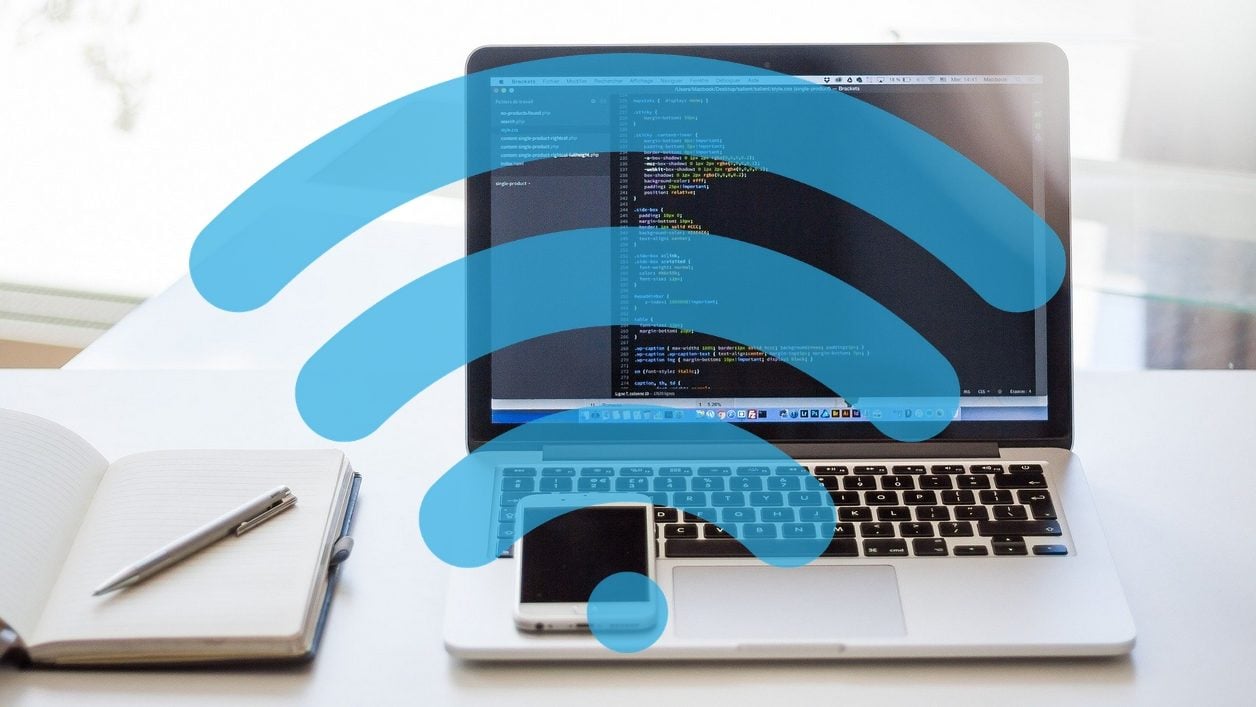

اپنے آئی فون یا اینڈروئیڈ اسمارٹ فون کا موبائل انٹرنیٹ کنکشن اپنے کمپیوٹر یا دوسرے آلات کے ساتھ شیئر کریں.
ان کنٹینمنٹ کے اوقات میں ، انٹرنیٹ سے رابطہ آخری لنک ہے جو معاشرتی زندگی کی علامت کو برقرار رکھنے کی اجازت دیتا ہے. بدقسمتی سے ، ہر ایک خوش قسمت نہیں ہوتا ہے کہ مستحکم اور تیز کنکشن ہو جیسا کہ فائبر کا معاملہ ہوسکتا ہے.
یہاں تک کہ اگر موجودہ سیاق و سباق میں موبائل نیٹ ورک کو بے ترتیبی سے بچنے کے ل a کسی مقررہ کنکشن کی حمایت کرنا افضل ہے ، بہت سے فرانسیسی لوگوں کو خون کی کمی ، یا غیر مستحکم ADSL کنکشن (بعض اوقات دونوں) سے نمٹنے کے ل. ، ٹیلی کام کو حقیقی سر درد کا سامنا کرنا پڑتا ہے۔.
اس کے بعد حتمی ریسکیو حل کا انتخاب کرنے کے علاوہ کوئی دوسرا امکان نہیں ہے: اپنے اسمارٹ فون کا 4 جی کنکشن شیئر کرنا. آپریٹرز کے ذریعہ پیش کردہ تیزی سے فراخدلی موبائل ڈیٹا لفافوں کی بدولت ، ترک شدہ براڈ بینڈ ، جب ضروری ہو تو ، اپنے کمپیوٹر سے سرفنگ کرکے ڈیجیٹل آکسیجن کی سانسوں سے لطف اندوز ہوسکتا ہے جس میں اس نام کے قابل ڈیبٹ کی پیش کش کی جاسکتی ہے۔.
اگر تجربہ کار صارفین پہلے ہی امتزاج کو جانتے ہیں تو ، نوفائٹس جس کا آپ حصہ ہوسکتے ہیں وہ ہمیشہ واقف نہیں ہوتے ہیں. اپنے Android اسمارٹ فون یا اپنے آئی فون کے کنکشن کو دوسرے گھریلو آلات کے ساتھ کس طرح شیئر کرنے کا طریقہ معلوم کریں.
اینڈروئیڈ پر موبائل کنکشن کا اشتراک کریں
1. ترتیبات تک رسائی حاصل کریں
داخل کریں ترتیبات اینڈروئیڈ اور مینو میں داخل ہوں نیٹ ورک اور انٹرنیٹ. پھر دبائیں کنکشن ایکسیس پوائنٹ اور شیئرنگ, پھر وائی فائی ایکسیس پوائنٹ.
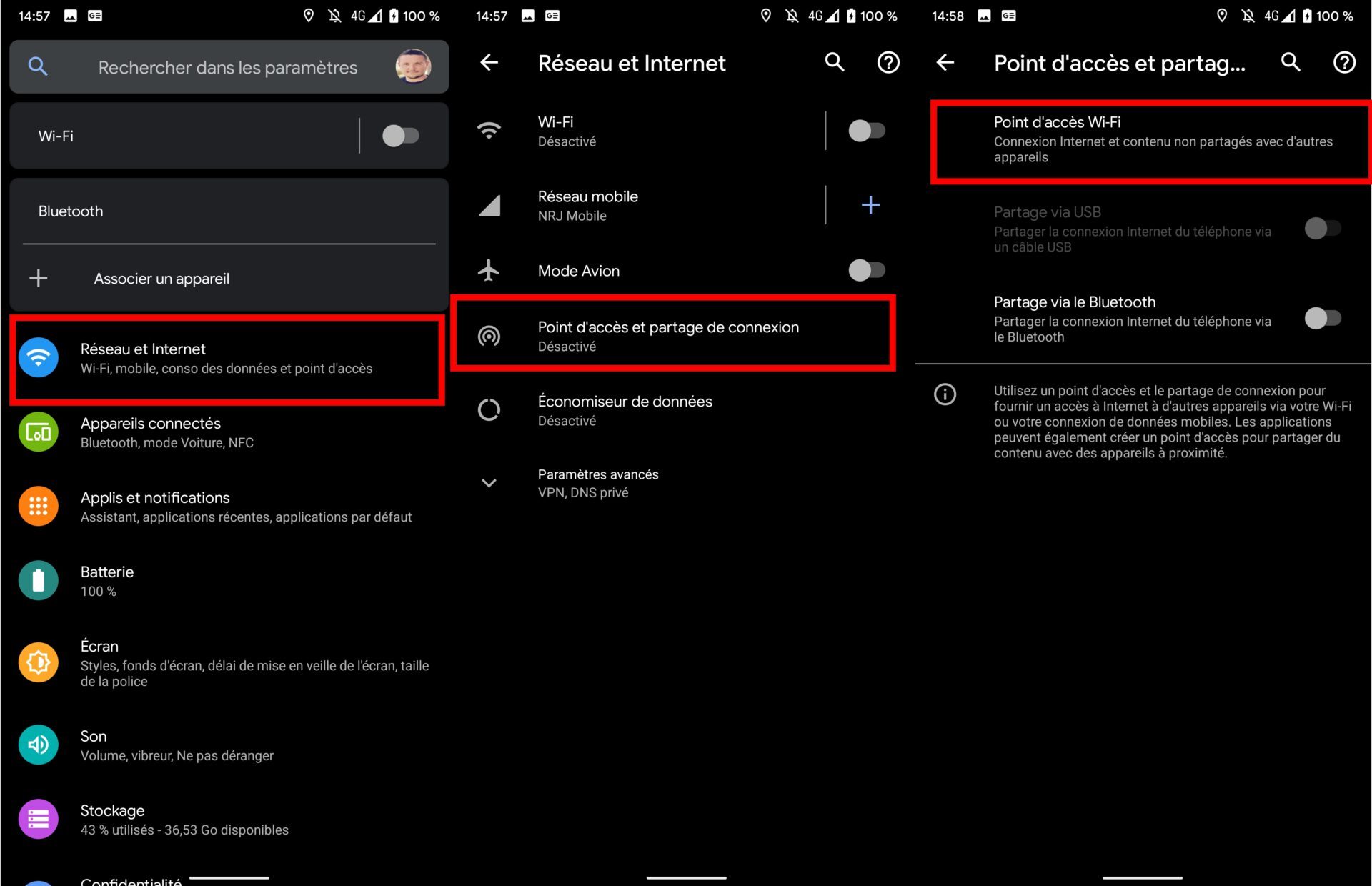
2. رسائی نقطہ کو محفوظ کریں
کنکشن شیئرنگ کو چالو کریں. پہلے سے طے شدہ طور پر ، آپ کے اسمارٹ فون کے ذریعہ تیار کردہ موبائل ایکسیس پوائنٹ میں عام طور پر آپ کے آلے کے ماڈل کا نام ہوتا ہے جس کے بعد متعدد اعداد و شمار ہوتے ہیں.
اگر یہ لازمی نہیں ہے تو ، آپ کے رسائی نقطہ کے نام کو ذاتی نوعیت کا بنانا ممکن ہے. ایسا کرنے کے لئے ، دبائیں رسائی پوائنٹ کا نام, نیا نام درج کریں اور دبانے سے توثیق کریں ٹھیک ہے.
پھر دبائیں رسائی نقطہ سے پاس ورڈ اسے ظاہر کرنے کے لئے. اسے اپنے سر کے ایک کونے میں نوٹ کریں. یہ یہ پاس ورڈ ہے کہ آپ کو اپنے اسمارٹ فون کے ذریعہ تیار کردہ وائی فائی ایکسیس پوائنٹ سے رابطہ قائم کرنے کے لئے اپنے پی سی یا دوسرے آلات میں داخل ہونے کی ضرورت ہوگی۔.
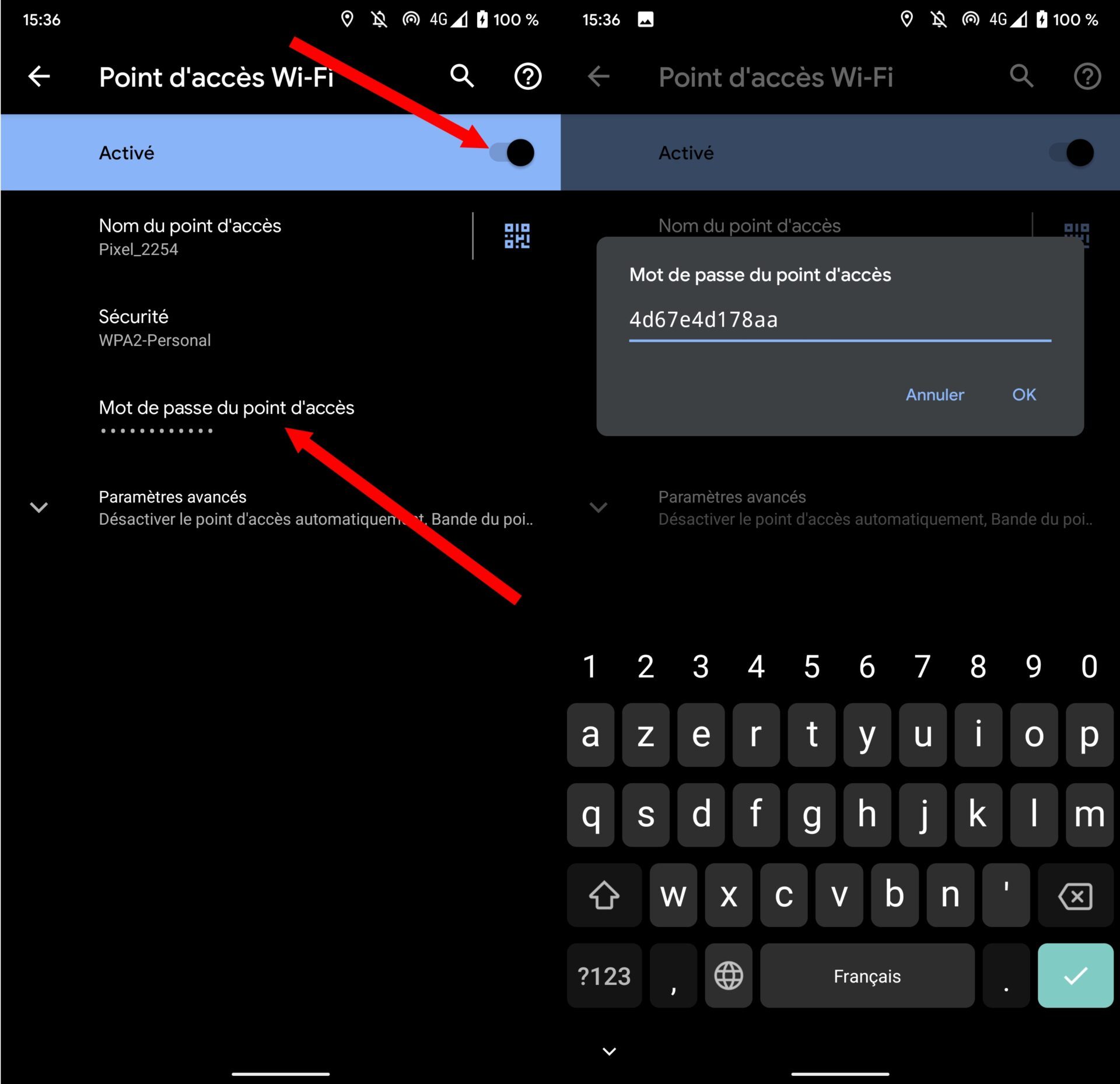
نوٹ کریں کہ اس پاس ورڈ کو اپنی مرضی کے مطابق بنانا ممکن ہے. آپ کو صرف پرانے کو حذف کرنا ہوگا ، نیا داخل کریں اور دبانے سے اپنی ترجیحات کی توثیق کریں ٹھیک ہے.
اگر آپ چاہیں تو ، اس پاس ورڈ کو ذاتی نوعیت کا بنایا جاسکتا ہے. آپ کو اپنے تک رسائی کے نقطہ کو ذاتی نوعیت کے لئے ایک مضبوط پاس ورڈ دے کر بھی محفوظ رکھنا ہوگا
3. اپنے اسمارٹ فون کے ذریعہ تیار کردہ وائی فائی ایکسیس پوائنٹ سے رابطہ کریں
آپ کے کمپیوٹر سے ، یا کوئی دوسرا موبائل آلہ جس سے انٹرنیٹ سے رابطہ قائم کرنے کے قابل ہوتا ہے ، وائی فائی ایکسیس پوائنٹ کی تلاش کے لئے نیٹ ورک کی ترتیبات پر جائیں.
آپ کو اپنے اسمارٹ فون کا نام دستیاب ہاٹ سپاٹ کی فہرست میں ظاہر ہونا چاہئے. لاگ ان کریں جیسا کہ آپ عام طور پر اسمارٹ فون پر پہلے اشارہ کردہ پاس ورڈ داخل کریں گے.
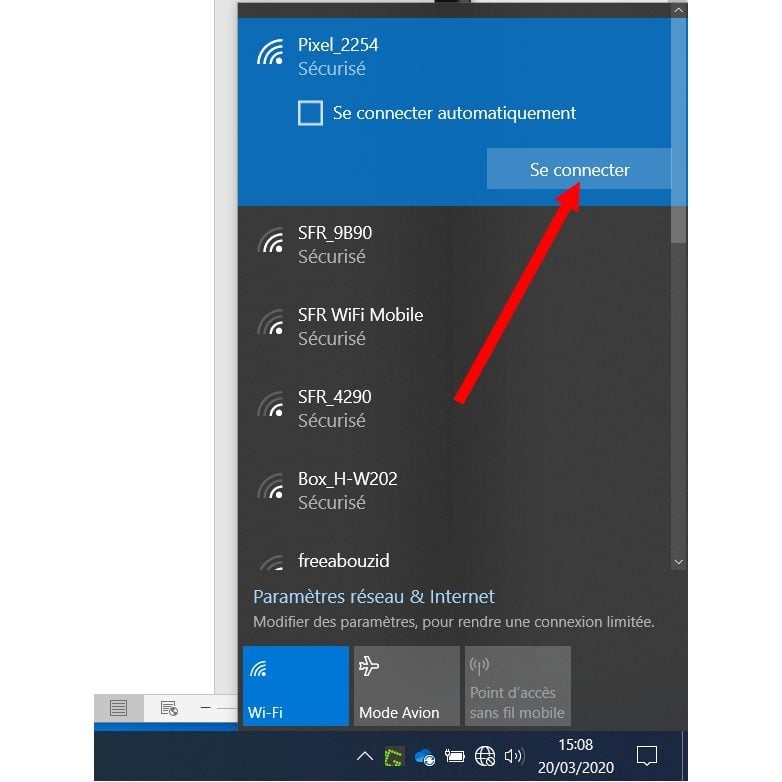
آئی فون پر موبائل کنکشن شیئر کریں
1. iOS کی ترتیبات تک رسائی حاصل کریں
انہیں کھولیں ترتیبات iOS اور مینو میں جائیں لائن کا اشتراک کرنا. آپشن کو چالو کریں دوسرے صارفین کی اجازت دیں موبائل کنکشن شیئرنگ کو چالو کرنے کے لئے.
پہلے سے طے شدہ کنکشن کا پاس ورڈ بالکل نیچے ظاہر ہوتا ہے. آپ ، اگر آپ چاہیں تو ، اس پر ٹیپ کرکے اسے اپنی مرضی کے مطابق بنا سکتے ہیں.
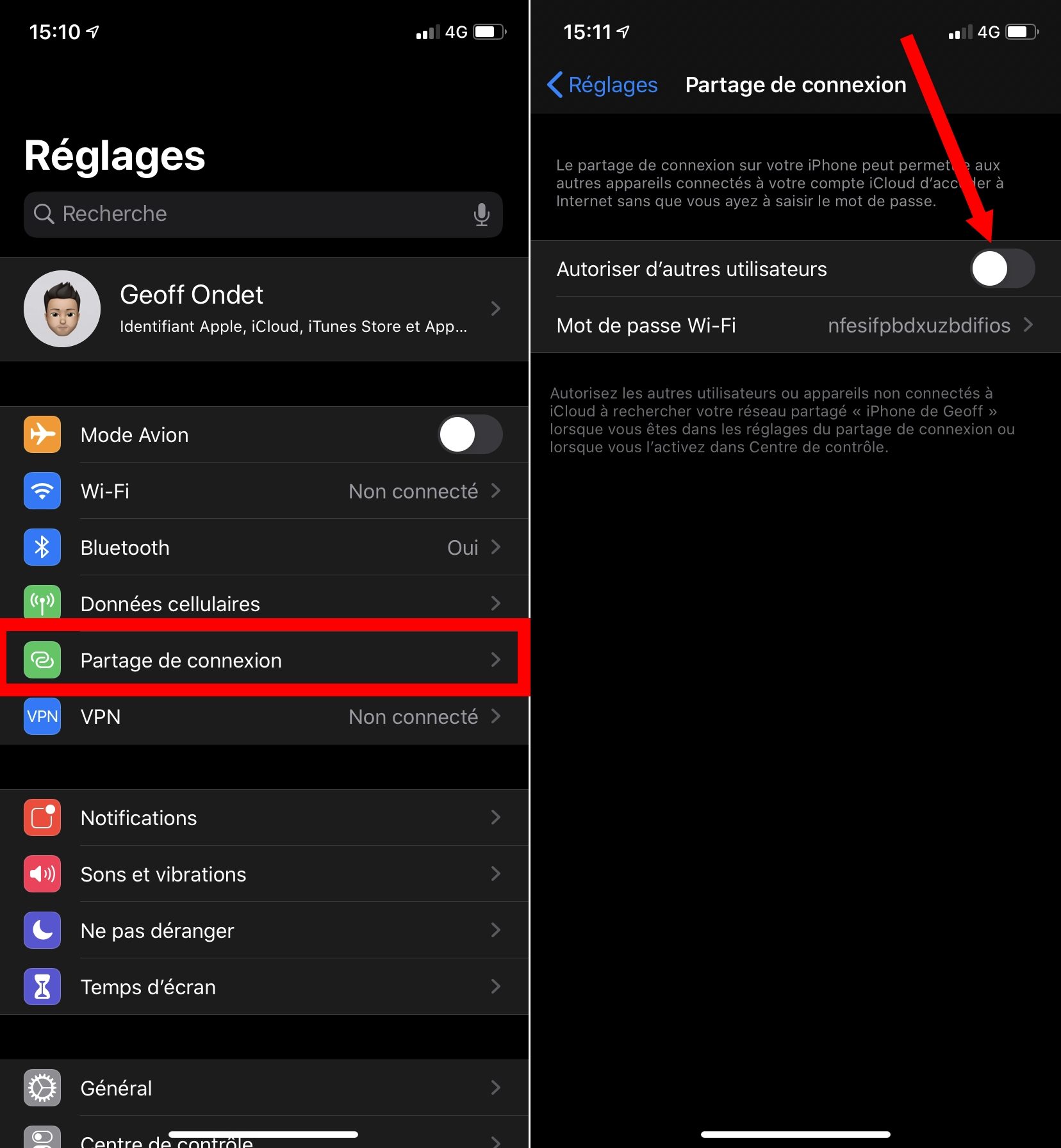
2. دوسرے آلات کو اپنے آئی فون سے مربوط کریں
دوسرے آلات کی نیٹ ورک کی ترتیبات کھولیں جن پر آپ اپنے آئی فون کے نام سے رابطہ قائم کرنا چاہتے ہیں اور تلاش کرنا چاہتے ہیں ، جو کنکشن کے کنکشن کے دوران iOS کے ذریعہ Wi-Fi رسائی نقطہ کا نام ہے۔. اپنا پاس ورڈ درج کریں اور کنکشن شروع کرنے کے لئے توثیق کریں جیسا کہ آپ عام طور پر کرتے ہیں.
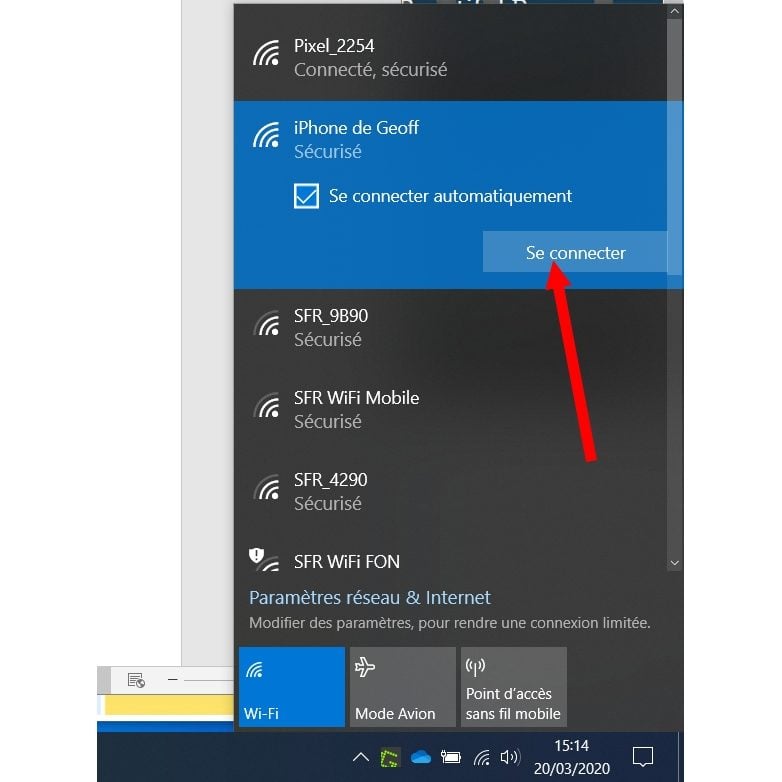
اگر آپ کسی اور ایپل ڈیوائس (میک ، آئی پوڈ ٹچ ، آئی پیڈ) کو آپ کے آئی فون کی طرح ایک ہی آئ کلاؤڈ اکاؤنٹ تشکیل دینے کے ساتھ جوڑنا چاہتے ہیں تو ، کوئی پاس ورڈ نہیں پوچھا جانا چاہئے.
میرے گلیکسی اسمارٹ فون کے موبائل ایکسیس پوائنٹ کو کس طرح استعمال کریں
محسوس کیا : موبائل ایکسیس پوائنٹ کے ذریعے کنکشن شیئرنگ کو استعمال کرنے کے ل you ، آپ کو سم کارڈ کی ضرورت ہے.
انہیں کھولیں ترتیبات.

کے پاس جاؤ رابطے.
دبانا موبائل ایکسیس پوائنٹ اور موڈیم.
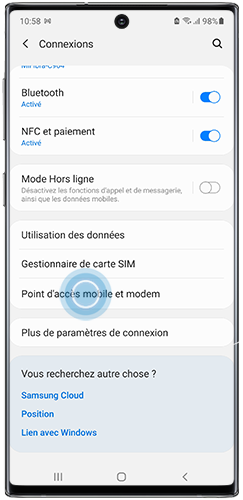
اپنے اسمارٹ فون کے موبائل ایکسیس پوائنٹ کو چالو کرنے کے لئے کرسر کو دائیں طرف سلائڈ کریں.
پہلے سے طے شدہ طور پر ، موبائل ایکسیس پوائنٹ کا نام آپ کے آلے کی طرح ہی ہوگا.
آپ اپنے اسمارٹ فون کا نام دباکر یا اس کو تبدیل کرسکتے ہیں تشکیل.
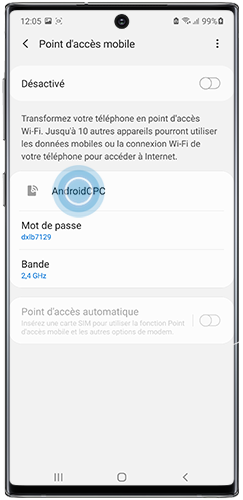
آپ کے کنکشن تک رسائی کے ل a ایک پاس ورڈ کو بطور ڈیفالٹ بھی تفویض کیا جاتا ہے.
اگر آپ چاہیں تو ، دبانے سے ، آپ اپنا پاس ورڈ تشکیل دے سکتے ہیں پاس ورڈ یا آن تشکیل.
اپنے اسمارٹ فون کی بیٹری کو بچانے کے ل the ، موبائل ایکسیس پوائنٹ خود بخود غیر فعال ہوجاتا ہے اگر کوئی آلہ تھوڑی دیر کے لئے اس سے منسلک نہیں ہوتا ہے.
آپ آئیکن کو دبانے سے اس مدت کو بڑھا یا مختصر کرسکتے ہیں مزید زرائے پھر میعاد ختم ہونے کا وقت یا آن تشکیل, اعلی درجے کی ترتیبات اور غیر فعال QD کوئی منسلک آلہ نہیں. پھر اپنی پسند کی مدت منتخب کریں.



